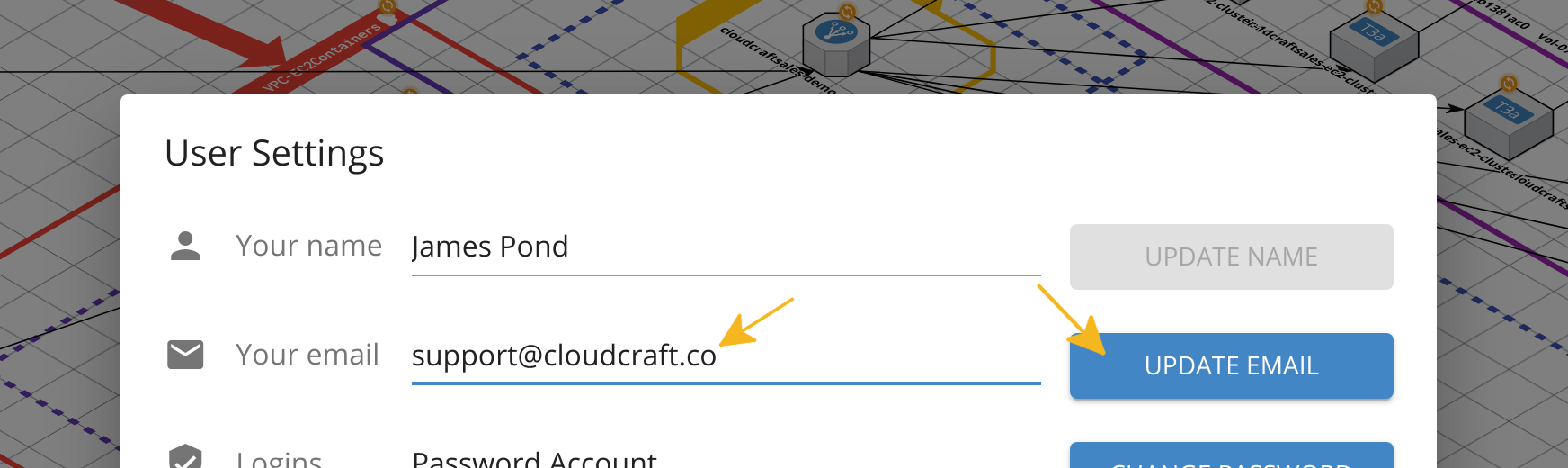- 重要な情報
- はじめに
- Datadog
- Datadog サイト
- DevSecOps
- AWS Lambda のサーバーレス
- エージェント
- インテグレーション
- コンテナ
- ダッシュボード
- アラート設定
- ログ管理
- トレーシング
- プロファイラー
- タグ
- API
- Service Catalog
- Session Replay
- Continuous Testing
- Synthetic モニタリング
- Incident Management
- Database Monitoring
- Cloud Security Management
- Cloud SIEM
- Application Security Management
- Workflow Automation
- CI Visibility
- Test Visibility
- Intelligent Test Runner
- Code Analysis
- Learning Center
- Support
- 用語集
- Standard Attributes
- ガイド
- インテグレーション
- エージェント
- OpenTelemetry
- 開発者
- 認可
- DogStatsD
- カスタムチェック
- インテグレーション
- Create an Agent-based Integration
- Create an API Integration
- Create a Log Pipeline
- Integration Assets Reference
- Build a Marketplace Offering
- Create a Tile
- Create an Integration Dashboard
- Create a Recommended Monitor
- Create a Cloud SIEM Detection Rule
- OAuth for Integrations
- Install Agent Integration Developer Tool
- サービスのチェック
- IDE インテグレーション
- コミュニティ
- ガイド
- API
- モバイルアプリケーション
- CoScreen
- Cloudcraft
- アプリ内
- Service Management
- インフラストラクチャー
- アプリケーションパフォーマンス
- APM
- Continuous Profiler
- データベース モニタリング
- Data Streams Monitoring
- Data Jobs Monitoring
- Digital Experience
- Software Delivery
- CI Visibility (CI/CDの可視化)
- CD Visibility
- Test Visibility
- Intelligent Test Runner
- Code Analysis
- Quality Gates
- DORA Metrics
- セキュリティ
- セキュリティの概要
- Cloud SIEM
- クラウド セキュリティ マネジメント
- Application Security Management
- AI Observability
- ログ管理
- Observability Pipelines(観測データの制御)
- ログ管理
- 管理
ユーザープロフィールの管理
ユーザープロフィールでは、名前やメールアドレスなどの個人情報を更新することができます。また、Sign in with Google ボタンを使用して Cloudcraft にサインアップした場合は、パスワードを更新したり、アカウントにパスワードを追加したりすることもできます。
名前とメールアドレスの更新
- User > User Settings に移動します。
- 名前とメールアドレスを更新し、Update Name または Update Email をクリックします。
- Sign in with Google を使用していない場合、ログインは新しいメールアドレスに変更されます。
- Sign in with Google を使用している場合、変更されるのは請求書に表示されるメールと連絡の送信先のみです。
プライバシーとセキュリティのため、サポートリクエストを送信する際にお客様の名前とメールアドレスが Cloudcraft のデータベースと照合されますので、正確で最新の情報であることを確認してください。
パスワードの追加または変更
- User > User Settings に移動します。
- Change Password をクリックします。
- 現在のパスワードと新しいパスワードの両方を入力します。
- Change Password をクリックします。
パスワードを更新する必要がある場合は、Login セクションの右にある青い Change Password ボタンをクリックして、強力なパスワードを選択してください。
ウィンドウが開き、古いパスワードと新しいパスワードの入力を求められます。両方を入力し、下にある青い Change Password リンクをクリックしてください。
Sign in with Google オプションを使用して Cloudcraft アカウントにサインアップした場合は、Change Password ボタンが Add Password ボタンに変わります。ボタンをクリックすると、パスワードリセットのリクエストがお客様のメールアドレスに送信されます。